
Daftar Isi:
- Langkah 1: Videonya…
- Langkah 2: Cetak Badan Utama
- Langkah 3: Mempersiapkan Adafruit Neomatrix
- Langkah 4: Lampirkan Neomatrix ke Ardunio Nano
- Langkah 5: Solder Kabel ke RTC DS3231
- Langkah 6: Hubungkan RTC dan Nano
- Langkah 7: Unggah Kode dan Uji
- Langkah 8: Pasang Neomatrix ke Badan Utama
- Langkah 9: Cetak Stand
- Langkah 10: Posisikan dan Pasang Elektronik
- Langkah 11: Pasang Stand dan Badan Utama
- Langkah 12: Memasang Diffuser Cahaya
- Langkah 13: Tes Cepat Sejauh Ini
- Langkah 14: Cetak Wajah Jam dan Jatuhkan Ke Posisi
- Langkah 15: Cetak Wajah Anda Sendiri
- Pengarang John Day [email protected].
- Public 2024-01-30 09:57.
- Terakhir diubah 2025-01-23 14:49.
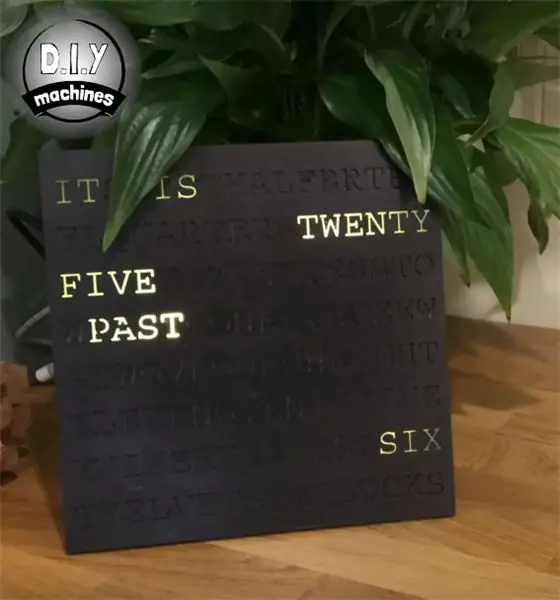
Pasangan saya melihat jam di toko yang memberi tahu Anda waktu dengan menyalakan kata-kata untuk menulis kalimat tertulis lengkap dari apa yang tampak seperti tumpukan huruf acak. Kami menyukai jamnya, tetapi bukan harganya - jadi kami memutuskan untuk membuat salah satu desain kami sendiri
Muka jam juga dapat dengan mudah ditukar setelah selesai untuk mengubah gaya atau tampilannya sesering yang Anda suka
Langkah 1: Videonya…


Jika Anda lebih suka menonton video di sini, jika tidak, baca terus!
Langkah 2: Cetak Badan Utama
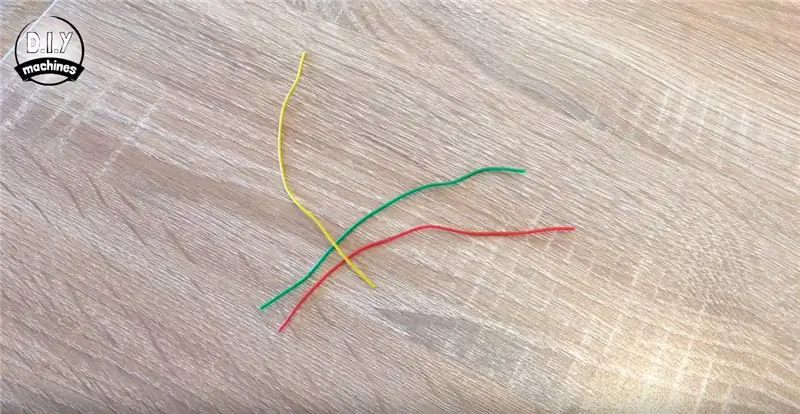
Hal pertama yang perlu Anda lakukan adalah mencetak bagian utama jam. Cetakan ini adalah yang terbesar dari semua cetakan dan mungkin memerlukan waktu tergantung pada ketinggian lapisan yang Anda pilih. Anda dapat menemukan file 3D untuk diunduh secara gratis di sini:
Badan utama disebut CLOCK-BODY.stl
Langkah 3: Mempersiapkan Adafruit Neomatrix
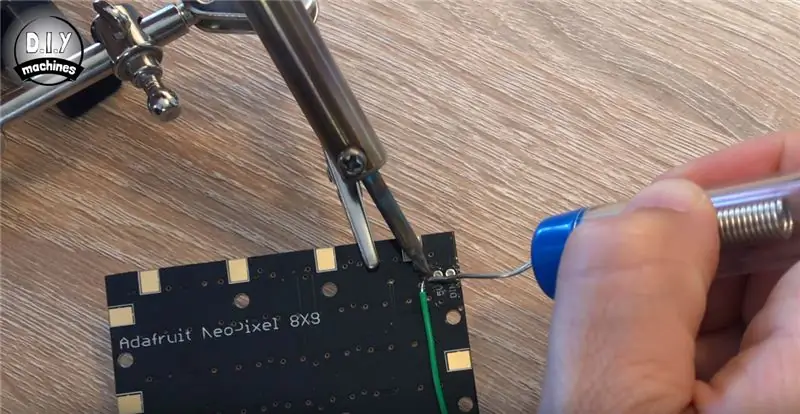
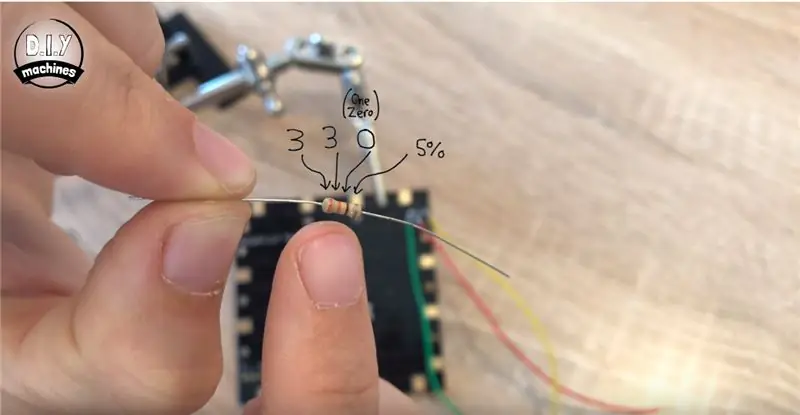

Saat sedang mencetak, Anda dapat mulai merakit beberapa barang elektronik. Anda membutuhkan tiga kabel dengan panjang sekitar 9 cm untuk memulai. Lepaskan sedikit isolasi dari setiap ujungnya sehingga kami dapat menyoldernya di antara Neomatrix dan Arduino Nano kami.
Kami akan menyolder ketiganya ke Neomatrix. Jika Anda melihat kebalikan dari Neomatrix Anda akan menemukan dua kelompok tiga titik solder. Satu memiliki titik berlabel DOUT dan yang lainnya berlabel DIN. Kami ingin menyolder masing-masing dari tiga kabel kami ke grup titik dengan label, GRND, 5V dan DIN (Digital in).
Setelah Anda memasang ketiganya, kami akan menambahkan resistor 330 Ohm ke kabel yang kami pasang ke digital. Ini adalah tanda warna resistor 330 ohm (Oranye-Oranye-Coklat-Emas):
Langkah 4: Lampirkan Neomatrix ke Ardunio Nano
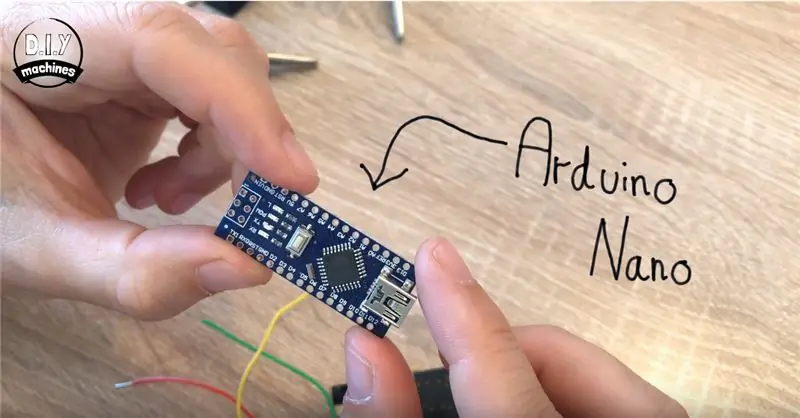
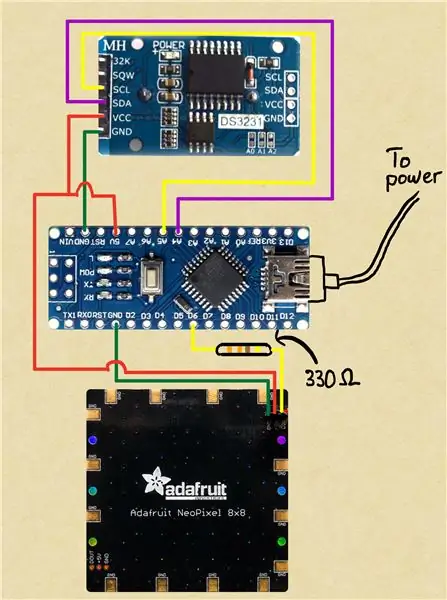
Tiga kabel (satu dengan resistor di atasnya sekarang) dapat dilampirkan ke Arduino Nano kami. Silakan lihat diagram sirkuit yang disediakan. Anda akan melihat bahwa Anda perlu menyoldernya sebagai berikut:
NeoMatriks | nano
GRND - Tanah
5V ------- 5V
DIN ---- Resistor-- D6
Langkah 5: Solder Kabel ke RTC DS3231
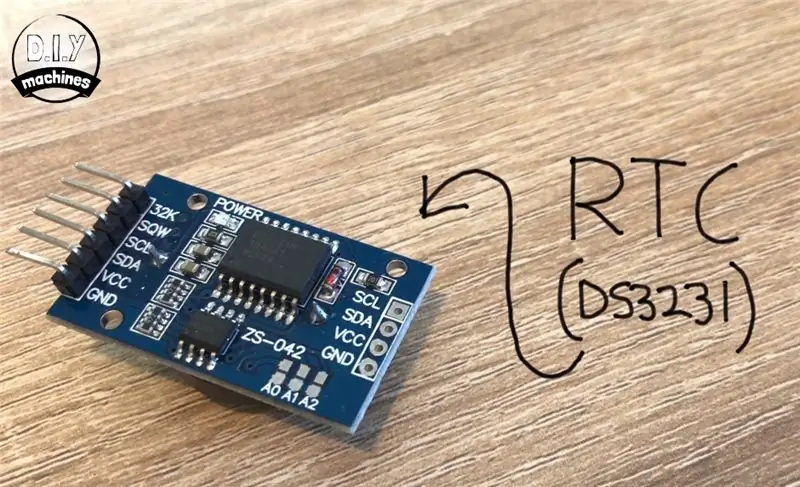
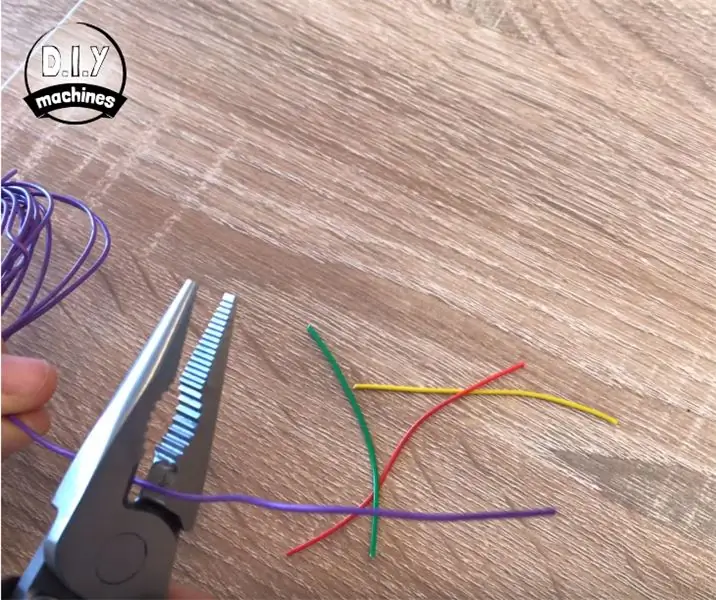


Selanjutnya kita akan menghubungkan RTC atau Real Time Clock. Ini adalah papan yang memungkinkan Arduino kami untuk mengingat waktu bahkan ketika terputus dari daya. RTC yang akan kita gunakan adalah DS3231.
Anda harus menyiapkan empat kabel kali ini, dan panjangnya masing-masing harus sekitar 6 cm. Sekali lagi lepaskan ujungnya karena kami akan menyoldernya ke komponen kami.
Solder salah satu dari masing-masing kabel ke sambungan berlabel SDA, SCL, VCC dan GND
Langkah 6: Hubungkan RTC dan Nano
Ini sekarang akan dilampirkan ke Arduino Nano. Sekali lagi Anda dapat mengikuti diagram pengkabelan atau untuk referensi cepat di sini adalah tabel kecil.
RTC | Arduino VCC ---- 5V (Kabel ini perlu disolder bersama dengan kabel yang ada dari Neomatrix)
GND ---- Tanah
SDA ------ A4
SCL -------- A5
Langkah 7: Unggah Kode dan Uji
Pada titik inilah Anda dapat mengunggah kode untuk melihat apakah semuanya berfungsi seperti yang diharapkan. Anda dapat menemukan kode terlampir atau Anda dapat menemukan versi yang terus ditingkatkan di sini di Github:
Langkah 8: Pasang Neomatrix ke Badan Utama
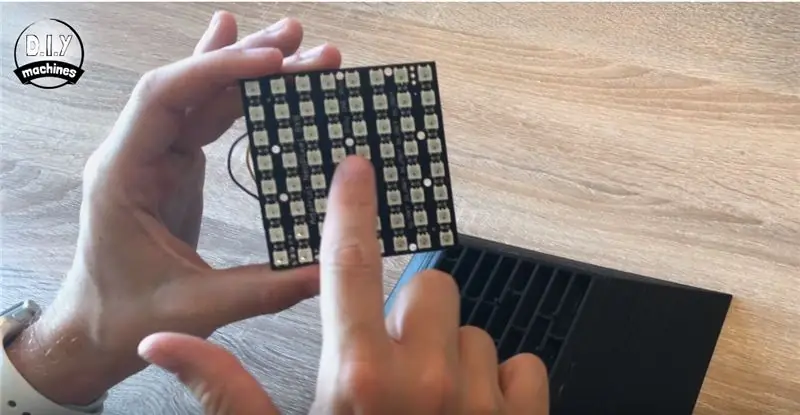
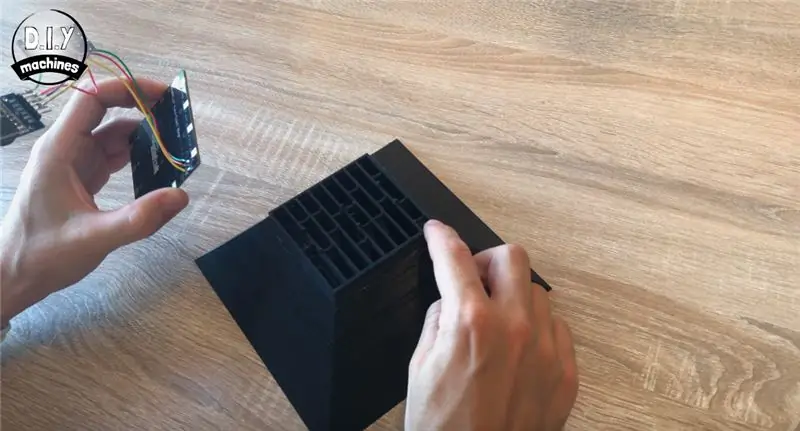

Anda akan melihat Neomatrix memiliki beberapa lubang pemasangan di tengahnya. Ini harus sejajar dengan enam pin pada bagian yang dicetak. Kami perlu memastikan bahwa Anda memasangnya dengan benar - sudut Neomatrix dengan kabel kami terpasang harus terletak di sudut cetakan dengan saluran masuk terkecil untuk lampu yang saya tunjuk pada gambar kedua di atas.
Gunakan sedikit lem panas meleleh pada pin yang menonjol untuk mengamankannya ke posisinya.
Langkah 9: Cetak Stand

Sekarang cetak bagian untuk dudukan jam. Anda dapat mencetak ini dalam warna yang berbeda jika Anda suka. Saya telah melakukan milik saya dengan warna putih untuk beberapa kontras.
Langkah 10: Posisikan dan Pasang Elektronik
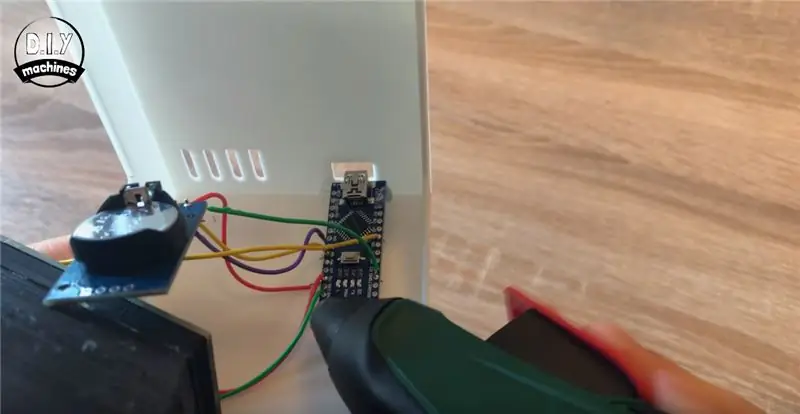

Kami perlu merekatkan komponen elektronik kami yang lain (nano dan RTC) ke tempatnya di bagian belakang selungkup ini sebelum memasangnya ke bagian belakang jam. Mulailah dengan Arduinonya. Anda perlu memastikan bahwa setelah Arduino Nano diamankan, Anda masih dapat menghubungkan kabel USB ke port USB untuk menyalakannya. Ada lubang untuk ini.
RTC DS3231 kemudian juga dapat direkatkan berdekatan dengan ini dengan cara yang sama.
Langkah 11: Pasang Stand dan Badan Utama
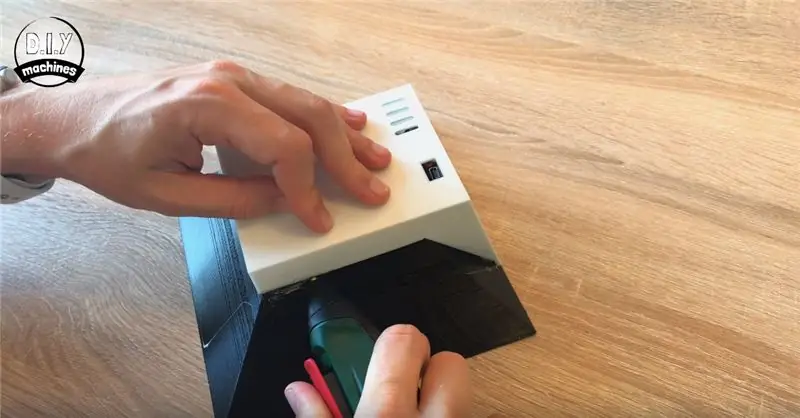
Selanjutnya adalah memasang dudukan. Anda dapat menggunakan huruf-huruf yang sudah Anda lihat di bagian depan jam untuk memastikan Anda menempel dengan benar! Posisikan di tempatnya di belakang dan keluarkan pistol lem lagi dan segel pada tempatnya.
Perhatikan bagaimana Anda masih dapat mengakses port USB melalui lubang di bagian belakang - jika Anda tidak dapat melakukannya, Anda harus memperbaikinya sebelum memasang dudukan pada tempatnya.
Langkah 12: Memasang Diffuser Cahaya


Untuk memotong kertas kalkir sesuai ukuran, letakkan Jam pada satu lembar (sejajarkan dengan salah satu sudut) dan jiplak di sekitar dua sisi lainnya. Selanjutnya potong bentuk ini, tetapi potong hanya di dalam garis dan kita tidak ingin kertas kalkir menjadi lebih besar dari tampilan jam atau akan mengganggu perubahan tampilan jam nanti.
Oleskan sedikit lem ke sudut badan jam dan kemudian posisikan kertas kalkir di atasnya. Saat lem sedang diatur, regangkan lembaran di antara sudut untuk mencoba dan meminimalkan kerutan pada lembaran.
Langkah 13: Tes Cepat Sejauh Ini
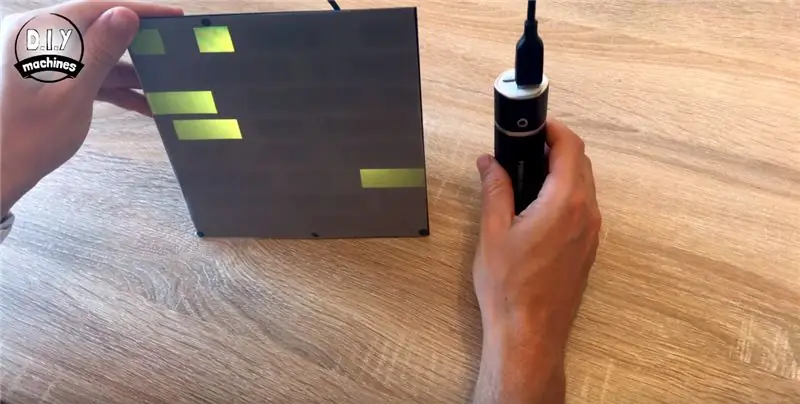
Pada titik ini saya menghubungkan paket baterai USB ke jam untuk memeriksa apakah semuanya masih berfungsi sebagaimana mestinya, untungnya milik saya baik-baik saja.
Langkah 14: Cetak Wajah Jam dan Jatuhkan Ke Posisi

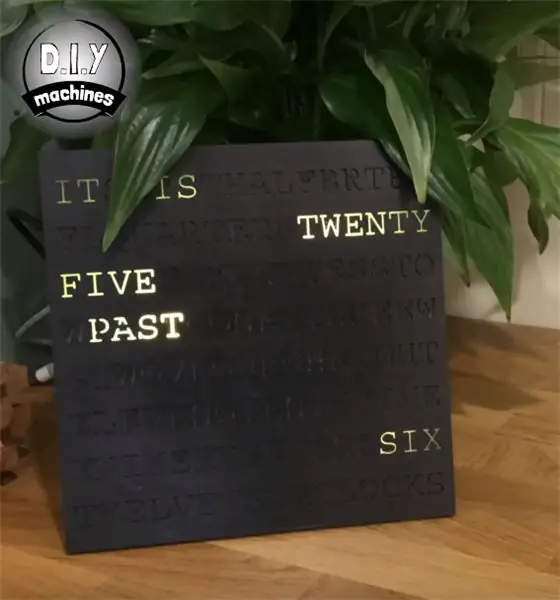
Sekarang kita hanya perlu mencetak dan menggeser wajah jam kita ke bagian depan badan utama jam. Ini semudah itu.:)
Langkah 15: Cetak Wajah Anda Sendiri
Jika Anda ingin menyesuaikan jam Anda, Anda dapat mendesain dan mencetak tampilan jam bergaya Anda sendiri. Anda bisa menggunakan beberapa warna plastik, merakitnya dari kayu atau menutupinya dengan glitter yang dicampur dengan cat glow in the dark. Apa pun yang Anda sukai!
Jika Anda ingin membuat wajah Anda sendiri, terlampir adalah gambar yang menunjukkan ukuran yang Anda perlukan untuk membuatnya pas di bagian depan jam.
Direkomendasikan:
MutantC_v2 - Raspberry Pi Handheld/UMPC yang Mudah Dibangun: 8 Langkah (dengan Gambar)

MutantC_v2 - Raspberry Pi Handheld/UMPC yang Mudah Dibangun: Platform genggam Raspberry-pi dengan keyboard fisik, header Display dan Ekspansi untuk papan kustom (Seperti Arduino Shield).mutantC_V2 adalah penerus mutantC_V1. Lihat mutantC_V1 dari sini.https://mutantc.gitlab.io/https://gitlab.com/mutant
Slider Kamera Pelacakan Objek Dengan Sumbu Rotasi. 3D Dicetak & Dibangun di RoboClaw DC Motor Controller & Arduino: 5 Langkah (dengan Gambar)

Slider Kamera Pelacakan Objek Dengan Sumbu Rotasi. 3D Dicetak & Dibangun di RoboClaw DC Motor Controller & Arduino: Proyek ini telah menjadi salah satu proyek favorit saya sejak saya menggabungkan minat saya membuat video dengan DIY. Saya selalu melihat dan ingin meniru bidikan sinematik dalam film di mana kamera bergerak melintasi layar sambil menggeser untuk melacak
EZ-Pelican - Tahan Lama, Mudah Dibangun dan Pesawat Radio Kontrol Terbang: 21 Langkah (dengan Gambar)

EZ-Pelican - Tahan Lama, Mudah Dibangun dan Pesawat Kontrol Radio Terbang: Dalam panduan ini saya akan menunjukkan cara membuat EZ-Pelican! Ini adalah pesawat yang dikendalikan radio yang saya rancang. Fitur utamanya adalah: Super Tahan Lama - Mampu menangani banyak crash Mudah Dibangun Mudah Terbang Murah! Beberapa bagiannya menginspirasi
Komputer Buatan Sendiri yang Mudah Dibangun: Z80-MBC2!: 9 Langkah (dengan Gambar)

Komputer Buatan Sendiri yang Mudah Dibangun: Z80-MBC2!: Jika Anda penasaran bagaimana komputer bekerja dan berinteraksi dengan "hal-hal eksternal", saat ini ada banyak papan yang siap dimainkan seperti Arduino atau Raspberry dan banyak lainnya. Tetapi papan ini memiliki "batas" yang sama … mereka hai
Bubut CNC Dekorasi Telur (Mudah Dibangun): 7 Langkah (dengan Gambar)

Mesin Bubut CNC Penghias Telur (Mudah Dibuat): Saya telah melihat beberapa mesin penghias telur yang sangat canggih, tetapi semuanya membutuhkan komponen pemosisian yang tepat, sehingga tidak mudah dibuat. Selanjutnya kreativitas Anda tidak terlibat dalam lukisan lagi. Dengan solusi saya Anda
